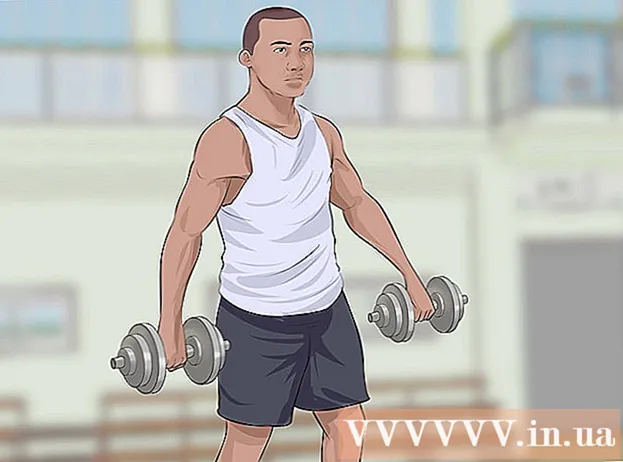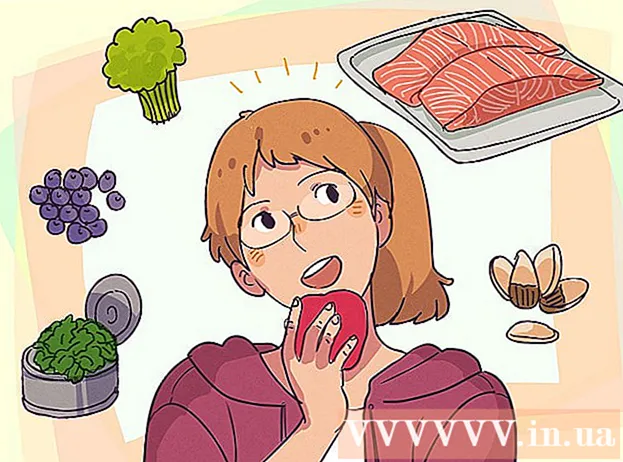Autorius:
Ellen Moore
Kūrybos Data:
19 Sausio Mėn 2021
Atnaujinimo Data:
2 Liepos Mėn 2024

Turinys
Neseniai „Kik“ tapo labai populiarus tarp jaunų žmonių, tačiau jis veikia tik mobiliuosiuose įrenginiuose. Tiems, kurie nori palaikyti ryšį su draugais, bet neturi mobiliojo telefono ar „Wi-Fi“ prieigos, siūlome paprastą sprendimą. Skaitykite toliau, kad sužinotumėte daugiau.
Žingsniai
1 metodas iš 2: „Bluestacks“
 1 Atsisiųskite „Bluestacks“, jei to dar neturite. Eikite į „Bluestacks“ svetainę ir atsisiuntimas prasidės automatiškai. Pamatysite dialogo langą, kuriame prašoma išsaugoti failą arba atšaukti atsisiuntimą. Pasirinkite parinktį „Išsaugoti failą“ ir palaukite, kol atsisiuntimas bus baigtas. Tai užtruks apie 1–5 minutes, atsižvelgiant į jūsų ryšio greitį.
1 Atsisiųskite „Bluestacks“, jei to dar neturite. Eikite į „Bluestacks“ svetainę ir atsisiuntimas prasidės automatiškai. Pamatysite dialogo langą, kuriame prašoma išsaugoti failą arba atšaukti atsisiuntimą. Pasirinkite parinktį „Išsaugoti failą“ ir palaukite, kol atsisiuntimas bus baigtas. Tai užtruks apie 1–5 minutes, atsižvelgiant į jūsų ryšio greitį. - Atsisiuntę failą, paleiskite „Bluestacks“ ir palaukite, kol diegimas bus baigtas. Pasirinkite reikiamus nustatymus. Įsitikinkite, kad programai yra pakankamai vietos, nes jos dydis yra 323 MB.
 2 Atsisiųskite „Kik“ į „Bluestacks“, jei to dar nepadarėte. Darbalaukio viršuje esančiame paieškos laukelyje įveskite „Kik“. Spustelėkite „Instagram“ piktogramą, kad ją atidarytumėte „Google Play“ parduotuvėje. Tada spustelėkite žalią mygtuką „Įdiegti“ ir palaukite, kol diegimas bus baigtas, tada atidarykite programą.
2 Atsisiųskite „Kik“ į „Bluestacks“, jei to dar nepadarėte. Darbalaukio viršuje esančiame paieškos laukelyje įveskite „Kik“. Spustelėkite „Instagram“ piktogramą, kad ją atidarytumėte „Google Play“ parduotuvėje. Tada spustelėkite žalią mygtuką „Įdiegti“ ir palaukite, kol diegimas bus baigtas, tada atidarykite programą.  3 Prisijunkite prie savo paskyros (arba užsiregistruokite). Paleidę programą atsidursite ekrane, kuriame yra dvi parinktys: „Registracija“ ir „Prisijungimas“. Norėdami prisijungti, įveskite savo kredencialus (el. Pašto adresą / vartotojo vardą ir slaptažodį). Spustelėkite mygtuką „Prisijungti“ ekrano apačioje ir palaukite, kol pasirodys patvirtinimo puslapis. Jūsų bus paprašyta įvesti „captcha“ arba išspręsti galvosūkį su paveikslėlių serija. Jūsų bus paprašyta spustelėti paveikslėlį, kuriame yra konkretus objektas (kad patikrintumėte, ar nesate robotas). Norėdami užsiregistruoti, įveskite reikiamą informaciją (vartotojo vardą, el. Pašto adresą, slaptažodį, vardą ir kt.) Ir ekrano apačioje spustelėkite mygtuką „Registruotis“. Atlikite patvirtinimo testą, kad prisijungtumėte prie savo paskyros.
3 Prisijunkite prie savo paskyros (arba užsiregistruokite). Paleidę programą atsidursite ekrane, kuriame yra dvi parinktys: „Registracija“ ir „Prisijungimas“. Norėdami prisijungti, įveskite savo kredencialus (el. Pašto adresą / vartotojo vardą ir slaptažodį). Spustelėkite mygtuką „Prisijungti“ ekrano apačioje ir palaukite, kol pasirodys patvirtinimo puslapis. Jūsų bus paprašyta įvesti „captcha“ arba išspręsti galvosūkį su paveikslėlių serija. Jūsų bus paprašyta spustelėti paveikslėlį, kuriame yra konkretus objektas (kad patikrintumėte, ar nesate robotas). Norėdami užsiregistruoti, įveskite reikiamą informaciją (vartotojo vardą, el. Pašto adresą, slaptažodį, vardą ir kt.) Ir ekrano apačioje spustelėkite mygtuką „Registruotis“. Atlikite patvirtinimo testą, kad prisijungtumėte prie savo paskyros.  4 Pradėkite naudoti „Kik“. El. Laiškus draugams, naudokitės internetinėmis funkcijomis ir pan. Be pokalbių su draugais, programoje yra ir tokių funkcijų kaip nuotraukų, vaizdo įrašų ir gif failų paieška, „Kik“ akiniai, „Emoticon“ parduotuvė ir kt. Susirašinėjimo metu galite siųsti šypsenėles, nuotraukas, vaizdo įrašus, lipdukus, memus ir kt. Jei norite, galite pakeisti savo profilio vardą ir avatarą. Vietoj jutiklinio ekrano naudojama pelė, bet šiaip viskas lygiai taip pat, kaip ir telefone.
4 Pradėkite naudoti „Kik“. El. Laiškus draugams, naudokitės internetinėmis funkcijomis ir pan. Be pokalbių su draugais, programoje yra ir tokių funkcijų kaip nuotraukų, vaizdo įrašų ir gif failų paieška, „Kik“ akiniai, „Emoticon“ parduotuvė ir kt. Susirašinėjimo metu galite siųsti šypsenėles, nuotraukas, vaizdo įrašus, lipdukus, memus ir kt. Jei norite, galite pakeisti savo profilio vardą ir avatarą. Vietoj jutiklinio ekrano naudojama pelė, bet šiaip viskas lygiai taip pat, kaip ir telefone.
2 metodas iš 2: „Android“
 1 Atsisiųskite ir įdiekite „Android“, jei to dar neturite. Eikite į „Android“ svetainę ir ekrano apačioje spustelėkite žalią atsisiuntimo mygtuką. Po to prasidės automatinis emuliatoriaus įkėlimas, kurio versija bus tinkama jūsų kompiuterio sistemai. Palaukite, kol atsisiuntimas bus baigtas, ir atidarykite failą, kad pradėtumėte diegimą. Vykdykite nurodymus, kol baigsite diegimo procesą.
1 Atsisiųskite ir įdiekite „Android“, jei to dar neturite. Eikite į „Android“ svetainę ir ekrano apačioje spustelėkite žalią atsisiuntimo mygtuką. Po to prasidės automatinis emuliatoriaus įkėlimas, kurio versija bus tinkama jūsų kompiuterio sistemai. Palaukite, kol atsisiuntimas bus baigtas, ir atidarykite failą, kad pradėtumėte diegimą. Vykdykite nurodymus, kol baigsite diegimo procesą. - „Android“ turi šiuos sistemos reikalavimus: OS „Windows 7“ arba „8“ arba „x64“, naujausia „Mac OS“ versija (kitaip programa gali būti klaidinga), bent 3 GB RAM (kad veiktų neužšąlant) ir daugiau nei 20 GB laisvo kietojo disko erdvės. Programa gali veikti senesnėje „Mac OS X“, tačiau ji suges daug dažniau. Be to, turite turėti vieną iš modernių vaizdo plokščių su atnaujintomis tvarkyklėmis ir „OpenGL ES 2.0“ suderinamumą. Dauguma vaizdo plokščių patenka į šią kategoriją, todėl jei turite palyginti naują kompiuterį, neturite dėl ko jaudintis.
 2 Atidarykite „Google Play“ parduotuvę ir atsisiųskite „Kik“. „Play“ parduotuvės piktograma yra ekrano apačioje. Dukart spustelėkite jį.Kad galėtumėte sėkmingai atsisiųsti programą ir „Google“ galėtų sinchronizuoti asmeninę paskyrą su „Android“, jūsų bus paprašyta prisijungti prie „Google Play“ paskyros. Jei „Kik“ jau yra įdiegtas jūsų paskyroje, jis gali automatiškai sinchronizuoti visas programas ir jums nereikia jo atsisiųsti rankiniu būdu. Jei „Kik Messenger“ nebuvo įdiegta automatiškai, spustelėkite „Google Play“ parduotuvės paieškos piktogramą ir įveskite „Kik“ arba „Kik Messenger“. Rezultatų sąraše raskite programą ir spustelėkite mygtuką „Įdiegti“. Palaukite, kol diegimas bus baigtas, tada atidarykite programą.
2 Atidarykite „Google Play“ parduotuvę ir atsisiųskite „Kik“. „Play“ parduotuvės piktograma yra ekrano apačioje. Dukart spustelėkite jį.Kad galėtumėte sėkmingai atsisiųsti programą ir „Google“ galėtų sinchronizuoti asmeninę paskyrą su „Android“, jūsų bus paprašyta prisijungti prie „Google Play“ paskyros. Jei „Kik“ jau yra įdiegtas jūsų paskyroje, jis gali automatiškai sinchronizuoti visas programas ir jums nereikia jo atsisiųsti rankiniu būdu. Jei „Kik Messenger“ nebuvo įdiegta automatiškai, spustelėkite „Google Play“ parduotuvės paieškos piktogramą ir įveskite „Kik“ arba „Kik Messenger“. Rezultatų sąraše raskite programą ir spustelėkite mygtuką „Įdiegti“. Palaukite, kol diegimas bus baigtas, tada atidarykite programą.  3 Prisijunkite prie savo paskyros (arba užsiregistruokite). Paleidę programą atsidursite ekrane, kuriame yra dvi parinktys: „Registracija“ ir „Prisijungimas“. Norėdami prisijungti, įveskite savo kredencialus (el. Pašto adresą / vartotojo vardą ir slaptažodį). Spustelėkite mygtuką „Prisijungti“ ekrano apačioje ir palaukite, kol pasirodys patvirtinimo puslapis. Jūsų bus paprašyta įvesti „captcha“ arba išspręsti galvosūkį su paveikslėlių serija. Jūsų bus paprašyta iš galvosūkių surinkti paveikslėlį, kurio pavadinimas jums bus suteiktas (kad patikrintumėte, ar nesate robotas). Norėdami užsiregistruoti, įveskite reikiamą informaciją (vartotojo vardą, el. Pašto adresą, slaptažodį, vardą ir kt.) Ir ekrano apačioje spustelėkite mygtuką „Registruotis“. Atlikite patvirtinimo testą, kad prisijungtumėte prie savo paskyros.
3 Prisijunkite prie savo paskyros (arba užsiregistruokite). Paleidę programą atsidursite ekrane, kuriame yra dvi parinktys: „Registracija“ ir „Prisijungimas“. Norėdami prisijungti, įveskite savo kredencialus (el. Pašto adresą / vartotojo vardą ir slaptažodį). Spustelėkite mygtuką „Prisijungti“ ekrano apačioje ir palaukite, kol pasirodys patvirtinimo puslapis. Jūsų bus paprašyta įvesti „captcha“ arba išspręsti galvosūkį su paveikslėlių serija. Jūsų bus paprašyta iš galvosūkių surinkti paveikslėlį, kurio pavadinimas jums bus suteiktas (kad patikrintumėte, ar nesate robotas). Norėdami užsiregistruoti, įveskite reikiamą informaciją (vartotojo vardą, el. Pašto adresą, slaptažodį, vardą ir kt.) Ir ekrano apačioje spustelėkite mygtuką „Registruotis“. Atlikite patvirtinimo testą, kad prisijungtumėte prie savo paskyros.  4 Pradėkite naudoti „Kik“. El. Laiškus draugams, naudokitės internetinėmis funkcijomis ir pan. Be pokalbių su draugais, programoje yra ir tokių funkcijų kaip nuotraukų, vaizdo įrašų ir gif failų paieška, „Kik“ akiniai, „Emoticon“ parduotuvė ir kt. Susirašinėjimo metu galite siųsti šypsenėles, nuotraukas, vaizdo įrašus, lipdukus, memus ir kt. Jei norite, galite pakeisti savo profilio vardą ir avatarą. Vietoj jutiklinio ekrano naudojama pelė, bet šiaip viskas lygiai taip pat, kaip ir telefone.
4 Pradėkite naudoti „Kik“. El. Laiškus draugams, naudokitės internetinėmis funkcijomis ir pan. Be pokalbių su draugais, programoje yra ir tokių funkcijų kaip nuotraukų, vaizdo įrašų ir gif failų paieška, „Kik“ akiniai, „Emoticon“ parduotuvė ir kt. Susirašinėjimo metu galite siųsti šypsenėles, nuotraukas, vaizdo įrašus, lipdukus, memus ir kt. Jei norite, galite pakeisti savo profilio vardą ir avatarą. Vietoj jutiklinio ekrano naudojama pelė, bet šiaip viskas lygiai taip pat, kaip ir telefone.
Patarimai
- „Kik“ vienu metu leidžia prisijungti tik iš vieno įrenginio, todėl prisijungę prie vieno iš emuliatorių automatiškai atsijungsite ankstesniame įrenginyje.
- Uždarę „Manymo“ jūs atsijungsite nuo „Kik“. Kitaip tariant, jei paleisite jį ar kitą emuliatorių, turėsite prisijungti dar kartą. Jei turėjote svarbią korespondenciją ir turite ją išsaugoti, prieš išeidami padarykite pokalbio ekrano kopiją, nes išėjus pokalbių istorija bus ištrinta.